С туловищем муравья теперь полный порядок. Покрасим лапы с помощью текстуры. До сих пор они имели такой же узор, как и туловище, однако окрашивались в зеленоватый оттенок.
Тектстурирование листьев-конечностей Откройте раздел Tubes=>Growth=>Leaves и сразу измените цвета Leaf Colorl и Leaf ColorZ на чисто белый, чтобы при умножении на текстуру, они не вызывали изменения цвета.
Снимите галку Leaf Use Branch Тех, которая по умолчанию задает использование для листьев текстуры основного ствола.
В поле Image Name задайте путь к независимой текстуре для листьев-конечностей.
Это может, например, быть еще одна карта для кожи змеи из стандартного набора текстур для Paint Effects:
X:\Program Files\Alias\MayaX.X\brushlmages\snake1 .jpg
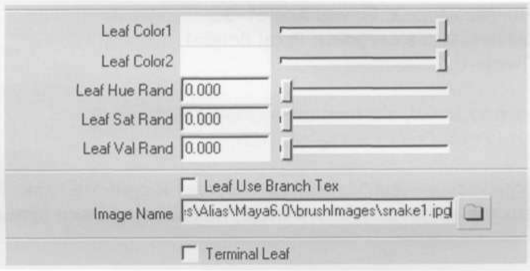
Просчитайте изображение.
Вид у муравья получился довольно модный, однако любители патологических крупных планов и прочей макросъемки наверняка вновь возмутятся тем, что на лапах отсутствуют ворсинки. И хотя мохнатые лапы бывают обычно только у пауков, оставим такое невежество на совести фанатов макрообъектива и примемся за размохначивание лап.
Шипы и мохнатые лапы
В Attribute Editor наверху, в разделе Mesh, есть подраздел Thorns on Mesh (шипы на поверхности).
Откройте его и включите галку Thorns on Leaves.
Задайте атрибуты шипов: Thorn Density=20; Thorn Length=0.1; Thorn Base Width=0.01; Thorn Tip Width=0.003.
Сделайте цвет шипов светло-коричневым.
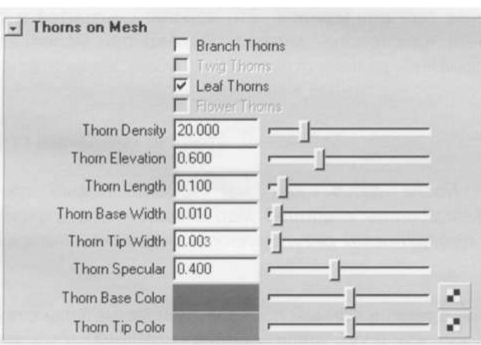
Посчитайте пауковидного муравья.
Усы, цветы и прочие отростки «А усы-то, усы!», - воскликнут маньяки крупных планов. Под таким беспардонным давлением мы вынуждены изготовить усы - с помощью цветков (flowers), растущих на концах основного ствола.
Откройте раздел Tubes=>Growth и включите галку Flowers.
Затем перейдите ниже в подраздел Flowers и задайте следующие значения.
Сделайте две тычинки в цветке: Petal in Flower=2, количество цветков установите в единицу: Num Flowers=1.
Направьте усы-цветы вперед: Flower Anglel=30.
Разведите концы немного в стороны: Petal Bend=1.
И вверх: Petal Twirl=-0.5.
Сделайте усы не плоскими, а цилиндрическими: Flatness=0.
Задайте оба цвета Petal Color слегка серыми.
Мы не будем назначать на усы отдельную текстуру и снимать галку Flower Use Branch Тех, поэтому они будут иметь тот же узор, что туловище, но более темного оттенка.
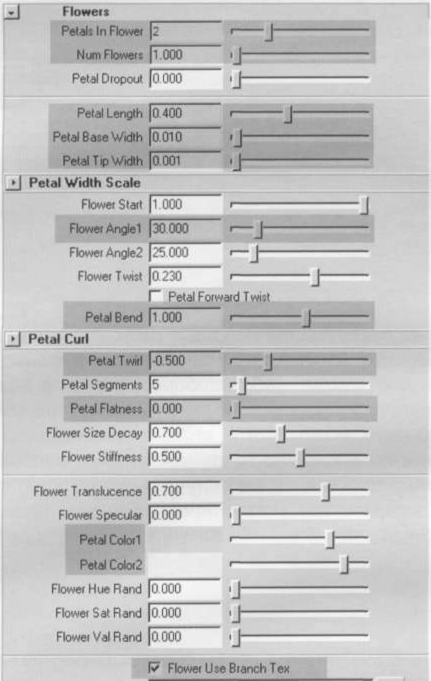
Чтобы улучшить общее качество картинки, как обычно, откройте Render Globals и в разделе Paint Effects Rendering Options включите опции Oversample и Oversample Post Filter.
Отрендерите тараканистого муравья. Любители крупных планов будут счастливы в своём перфекционизме.
Самое время сохранить сцену (antBodyTextured.ma).
Размножение муравьев Теперь займемся разведение муравьев в больших количествах. Прежде всего уменьшим нашего монстра.
Задайте в атрибутах кисти Global Scale=0.6.
Затем перейдите в раздел Tubes=>Creations и установите Tubes Per Step=2; Start Tubes=0.
Возникнет узкая дорожка из муравьев.
Чтобы ее расширить, откройте раздел Brush Profile и увеличьте ширину штриха: Brush Width=4. Дорожка превратится в шоссе из муравьев.
Коль скоро мы уменьшили размер громадных муравьев, необходимо перейти в атрибуты самого штриха и уменьшить значение отступа от поверхности Surface Offset, так чтобы муравьи не сильно летали в воздухе.
